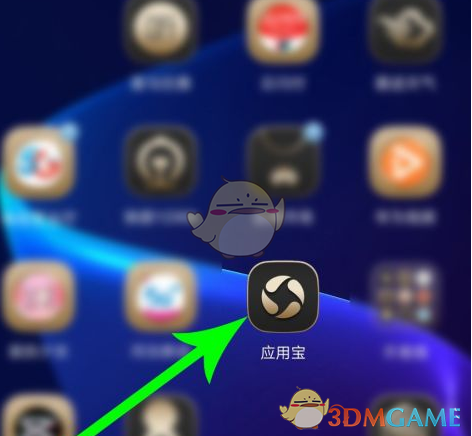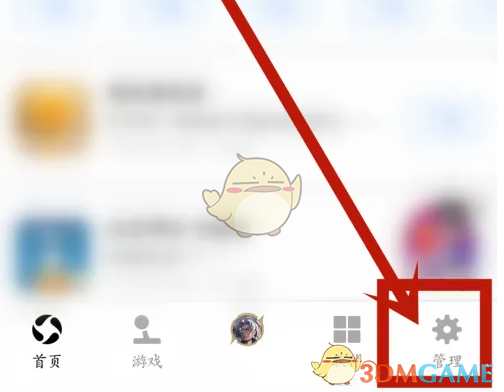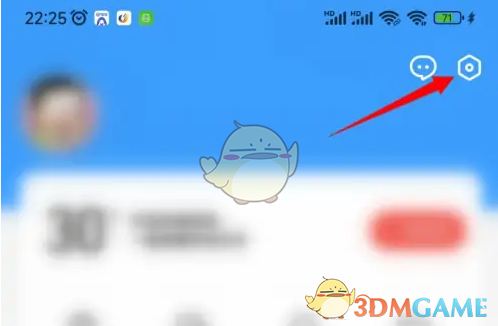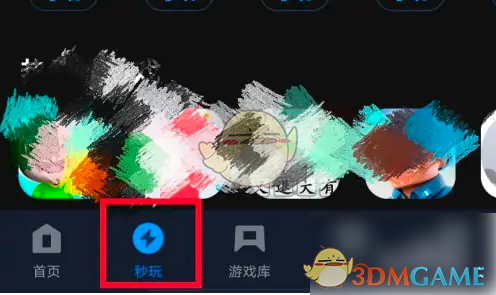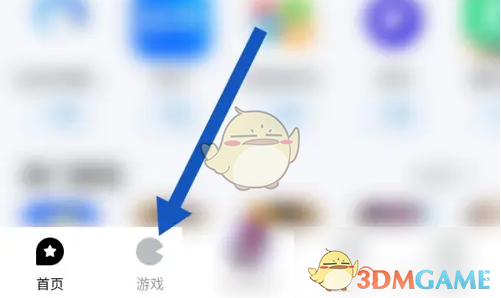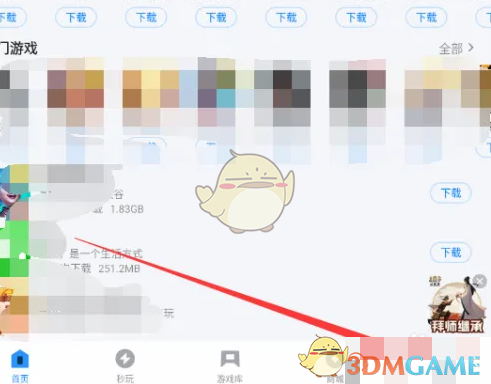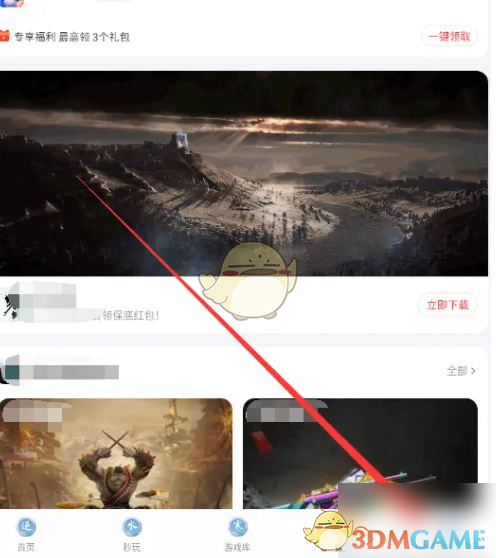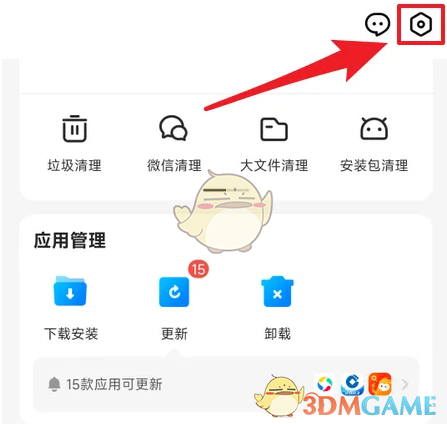《应用宝》亲子守护设置方法
2024-12-05 250应用宝设置亲子守护的方法非常简单。用户只需打开应用宝APP,在管理界面找到并点击“亲子守护”功能,然后根据提示设置好限制孩子玩手机的时长、可访问的APP等,最后设置好管理密码即可成功开启亲子守护功能。这样,家长就能有效地监控和管理孩子在使用应用宝时的行为了。
应用宝怎么设置亲子守护?
1、打开应用宝后,在首界面点击左下角的“管理”,如图。

2、进入管理界面后,在*底部的特色功能中找到“亲子守护”,如图。

3、弹出亲子守护限制时长界面,设置好限制孩子玩手机的时长并点击下一步,如图。

4、点击下一步后弹出预防孩子近视功能开启界面,打开姿势提醒功能然后点击下一步,如图。

5、在弹出的限制孩子可访问的APP界面开启限制功能,并点击下方已选APP项,,如图。

6、进入APP选择界面,勾选好可以访问的APP后点击确定,如图。

7、返回到亲子守护界面,直接点击“开启亲子守护”,如图。

8、点击开启后弹出密码设置提示,点击“去开始”,如图。

9、在设置管理密码界面,设置好管理密码和密码问题,如图。


10、密码设置完成后,成功开启亲子守护功能,如需退出该功能,只需点击下方的退出图标并输入管理密码即可,如图。

以上就是应用宝亲子守护设置方法的全部内容,更多相关攻略,敬请果粉控。
相关资讯
查看更多最新资讯
查看更多-

- 《仙剑世界》山河套装效果及适配角色
- 2025-02-25 130
-

- 《i视》添加好友方法
- 2025-02-25 149
-

- 《水果传奇世界》新手玩法攻略
- 2025-02-25 87
-

- 《水果传奇世界》灵宠养成攻略
- 2025-02-25 86
-

- 《仙剑世界》天罡套装效果及适配角色
- 2025-02-25 174
热门应用
查看更多-

- 不要跌落 V3.2.8
- 动作闯关 | 61.59 MB
-

- 剑与远征1.38 V1.96.01
- 角色扮演 | 105 MB
-

- 洗车工模拟器 V3.2.8
- 经营养成 | 81.17 MB
-

- 异形之鼓动 V1.0 安卓版
- 模拟经营 | 210.7 MB
-

- 谐音梗太难了 ios版
- 休闲益智 | 98.2 MB
-

- 小老弟抹茶影院 苹果版 v 飞翔本地下载
- 休闲益智 | 33.3 MB
湘ICP备19005331号-4copyright?2018-2025
guofenkong.com 版权所有
果粉控是专业苹果设备信息查询平台
提供最新的IOS系统固件下载
相关APP应用及游戏下载,绿色无毒,下载速度快。
联系邮箱:guofenkong@163.com